تكوين اتصالات متعددة
ينطبق على: جميع مستويات إدارة واجهة برمجة التطبيقات
يمكنك تكوين اتصالات متعددة بموفر بيانات اعتماد في مثيل APIM. على سبيل المثال، إذا قمت بتكوين معرف Microsoft Entra كموفر بيانات اعتماد، فقد تحتاج إلى إنشاء اتصالات متعددة لسيناريوهات ومستخدمين مختلفين.
في هذه المقالة، ستتعلم كيفية إضافة اتصال إلى موفر موجود، باستخدام مدير بيانات الاعتماد في المدخل. للحصول على نظرة عامة حول إدارة بيانات الاعتماد، راجع حول بيانات اعتماد واجهة برمجة التطبيقات ومدير بيانات الاعتماد.
المتطلبات الأساسية
- مثيل API Management. إذا كنت بحاجة إلى ذلك، قم بإنشاء واحد.
- موفر بيانات اعتماد مكون. على سبيل المثال، راجع خطوات إنشاء موفر ل GitHub أو معرف Microsoft Entra.
إنشاء اتصال - مدخل
سجل الدخول إلى المدخل وانتقل إلى مثيل APIM.
في القائمة اليسرى، حدد إدارة بيانات الاعتماد.
حدد موفر بيانات الاعتماد الذي تريد إنشاء اتصالات متعددة له (على سبيل المثال، mygithub).
في نافذة الموفر، حدد Overview>+ Create connection.
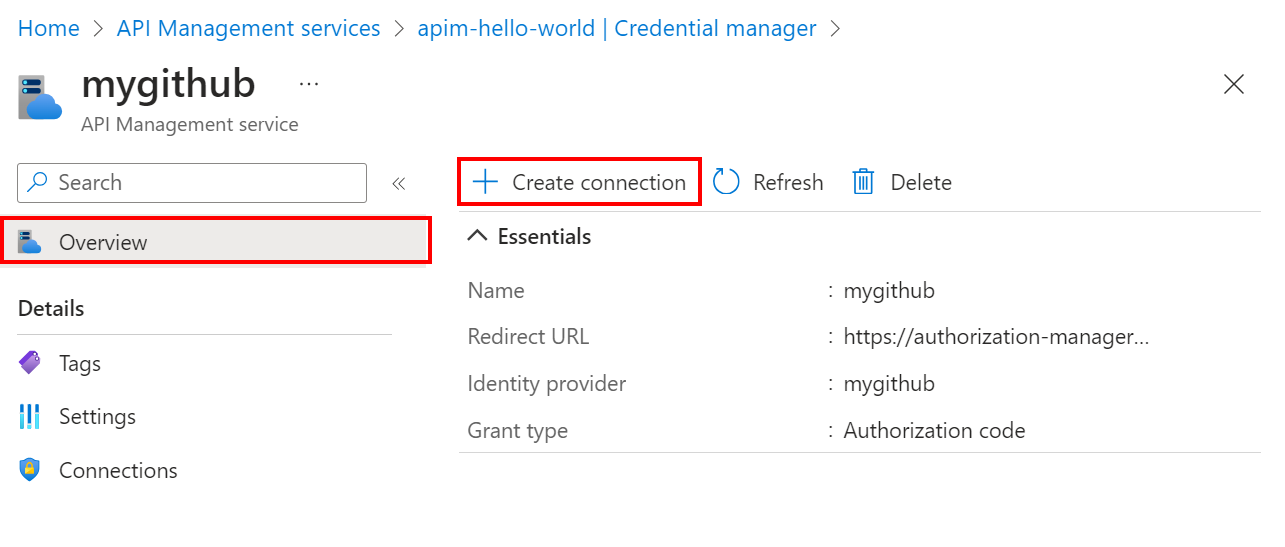
في علامة التبويب الاتصال، أكمل خطوات الاتصال.
- أدخل اسم الاتصال، ثم حدد حفظ.
- ضمن الخطوة 2: تسجيل الدخول إلى اتصالك (لنوع منح رمز التخويل)، حدد الارتباط لتسجيل الدخول إلى موفر بيانات الاعتماد. أكمل الخطوات هناك لتخويل الوصول، والعودة إلى APIM.
- ضمن الخطوة 3: تحديد من سيكون لديه حق الوصول إلى هذا الاتصال (نهج الوصول)، يتم سرد عضو الهوية المدارة. إضافة أعضاء آخرين اختيارية، اعتمادا على السيناريو الخاص بك.
- حدد إكمال.
يظهر الاتصال الجديد في قائمة الاتصالات، ويعرض حالة الاتصال. إذا كنت تريد إنشاء اتصال آخر لموفر بيانات الاعتماد، فأكمل الخطوات السابقة.
إدارة بيانات الاعتماد - المدخل
يمكنك إدارة إعدادات موفر بيانات الاعتماد والاتصالات في المدخل. على سبيل المثال، قد تحتاج إلى تحديث سر عميل لموفر بيانات الاعتماد.
لتحديث إعدادات الموفر:
سجل الدخول إلى المدخل وانتقل إلى مثيل APIM.
في القائمة اليسرى، حدد إدارة بيانات الاعتماد.
حدد موفر بيانات الاعتماد الذي تريد إدارته.
في نافذة الموفر، حدد الإعدادات.
في إعدادات الموفر، قم بإجراء التحديثات، وحدد حفظ.
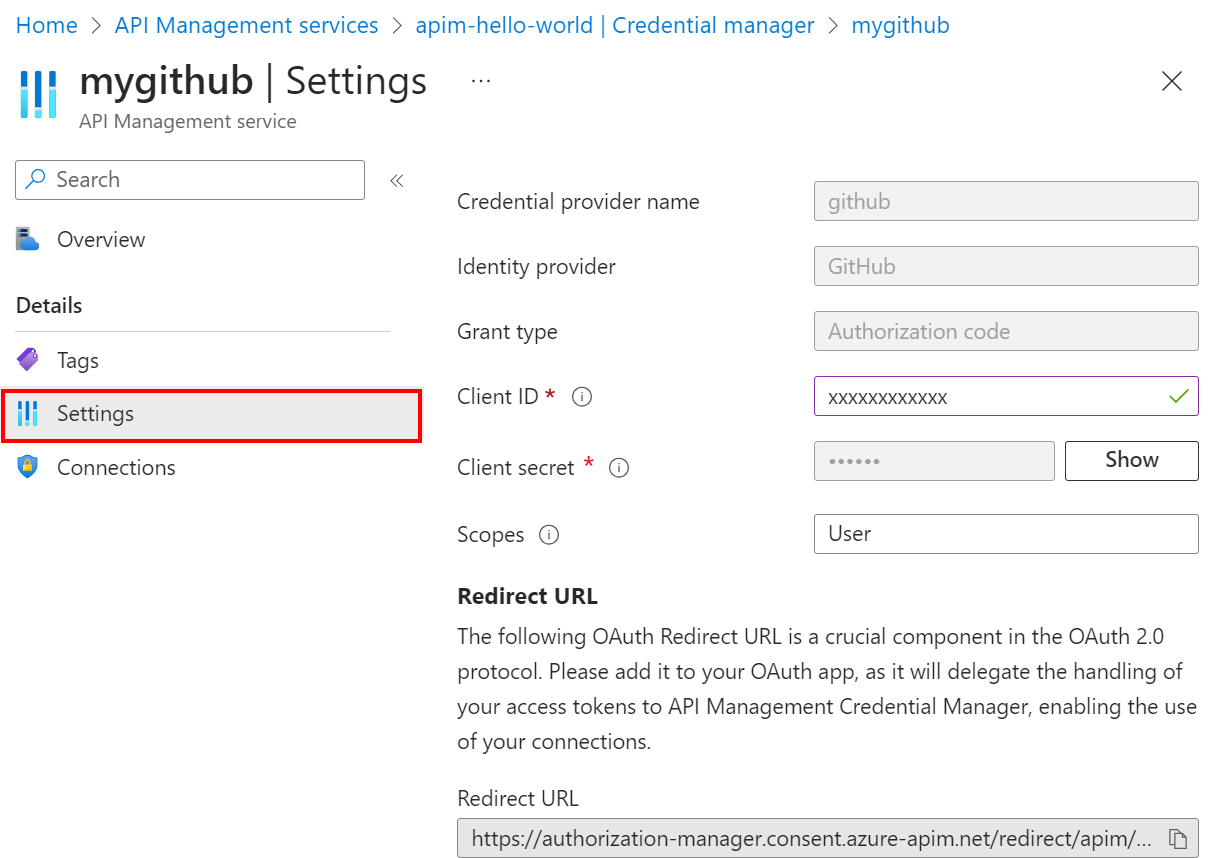
لتحديث اتصال:
سجل الدخول إلى المدخل وانتقل إلى مثيل APIM.
في القائمة اليسرى، حدد إدارة بيانات الاعتماد.
حدد موفر بيانات الاعتماد الذي تريد تحديث اتصاله.
في نافذة الموفر، حدد الاتصال ions.
في صف الاتصال الذي تريد تحديثه، حدد قائمة السياق (...) وحدد من الخيارات. على سبيل المثال، لإدارة نهج الوصول، حدد تحرير نهج الوصول.
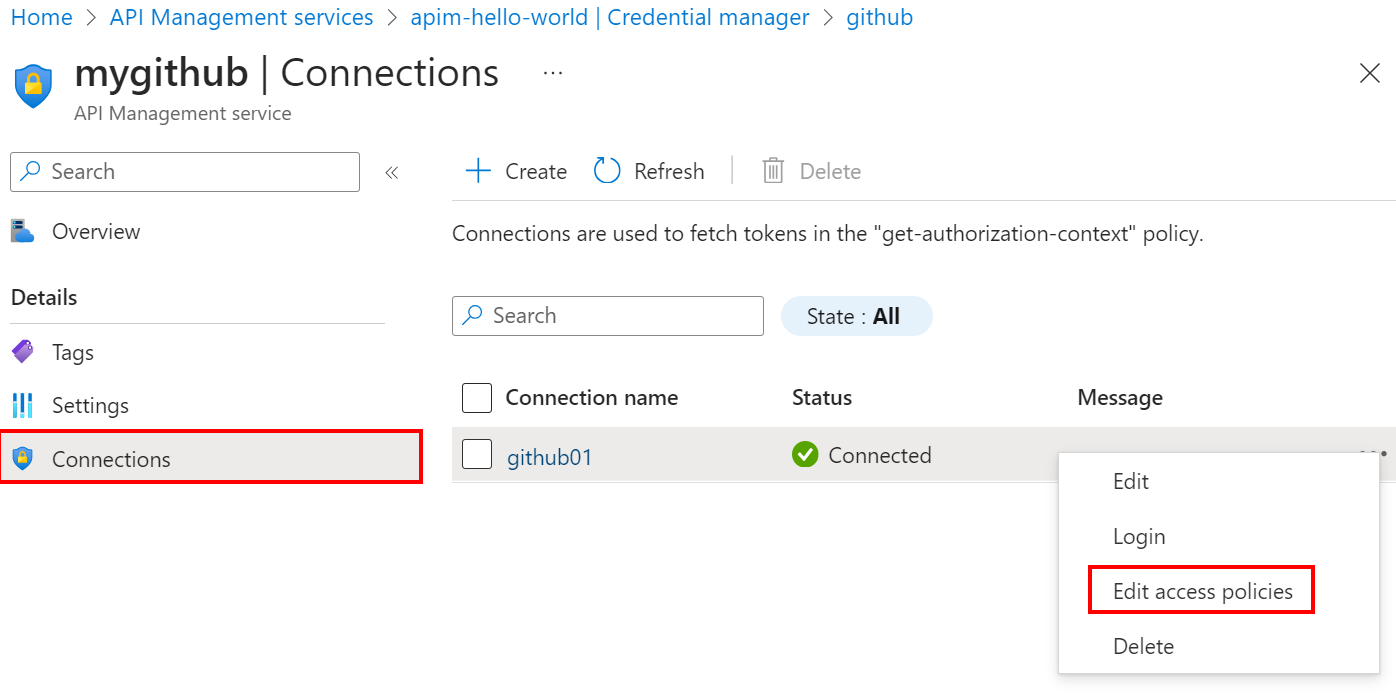
في النافذة التي تظهر، قم بإجراء تحديثات، وحدد حفظ.
المحتوى ذو الصلة
- تعرف على المزيد حول تكوين موفري بيانات الاعتماد في إدارة بيانات الاعتماد.
- مراجعة حدود موفري بيانات الاعتماد والاتصالات.
الملاحظات
قريبًا: خلال عام 2024، سنتخلص تدريجيًا من GitHub Issues بوصفها آلية إرسال ملاحظات للمحتوى ونستبدلها بنظام ملاحظات جديد. لمزيد من المعلومات، راجع https://aka.ms/ContentUserFeedback.
إرسال الملاحظات وعرضها المتعلقة بـ